Statistik telah menunjukkan lonjakan orang yang mencari aplikasi rakaman suara. Atas sebab tertentu, orang telah menukar minat mereka untuk membuat podcast. Satu sebab, mungkin, adalah wabak yang menyebabkan kebosanan kepada orang ramai semasa mereka tinggal di rumah wajib. Ini membawa mereka ke pelbagai aktiviti, termasuk podcasting dan blog. Sesungguhnya, terdapat cara praktikal untuk merakam suara anda pada peranti anda, selagi anda mempunyai mikrofon anda. Sebenarnya, terdapat aplikasi terbina dalam yang tersedia.
Walau bagaimanapun, mengapa perlu menggunakan alat terhad tersebut sedangkan anda boleh memiliki yang terbaik? Dan hari ini, kami akan menunjukkan kepada anda yang lebih praktikal dan juga aplikasi perakam suara terbaiks/perisian yang akan membantu anda lebih dan melangkaui tugas rakaman suara anda.
| Rakaman suara | Platform | Mikrofon Pembatalan Bunyi | Perakam audio | Ciri Penyuntingan |
|---|---|---|---|---|
| Perakam Skrin AVAide | Windows&Mac |  | Muzik, bunyi sistem dan suara. |  |
| Keberanian | Windows | Tiada (Pengurangan hingar untuk fail yang dirakam sahaja) | Muzik, bunyi sistem dan suara. |  |
| Memo Suara | Mac dan iOS | Ya (Terbina dalam pada iPhone) | Suara sahaja. | Ya, tetapi terhad. |
| Perakam Pintar | Android | tiada |  | tiada |
| Perakam Suara & Editor Audio | iOS | Nonep |  |  |
| QuickTime | Mac | Ya (Terbina dalam pada Mac) |  | Ya, tetapi terhad. |
Bahagian 1. 6 Apl Rakaman Suara Terbaik untuk iPhone dan Android
1. Perakam Skrin AVAide
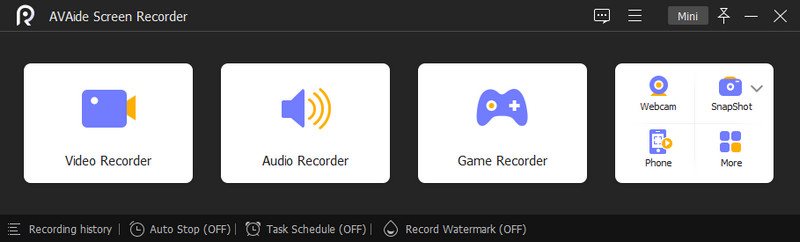
Nombor satu kami ialah Perakam Skrin AVAide, apl rakaman suara yang tiada tandingannya bernilai percubaan berharga anda. Ia adalah aplikasi terbaik yang boleh anda peroleh pada kedua-dua komputer Windows dan Mac. Dengan hampir semua perakam yang hebat, seperti video, audio, permainan, kamera web, telefon dan skrin, anda akan mempunyai perakam suara yang paling fleksibel dalam satu perisian! Bayangkan anda tidak perlu memasang pelbagai aplikasi rakaman, kerana ia mempunyai semua yang anda perlukan. Apabila bercakap tentang rakaman suara, Perakam Skrin AVAide akan membolehkan anda melakukan tugas dalam beberapa cara. Anda boleh merakam suara atau audio anda daripada komputer anda, atau anda boleh merakamnya pada Android atau iPhone anda dengan alat rakaman telefonnya. Tidak kira kaedah prosedur pilihan anda, perisian hebat ini akan menjamin mikrofon pembatalan hingar terbina dalam dan tetapan peningkatan mikrofonnya.
- Kebaikan
- Ia boleh digunakan sebagai perakam suara Android dan iPhone.
- Ia menyokong pelbagai alat rakaman.
- Output audio yang jelas dan kemas.
- Dengan pelbagai pilihan dan pelarasan dalam tetapan.
- Ia menyokong banyak format audio.
- Mudah dan pantas untuk dinavigasi.
- Keburukan
- Ia bukan perakam percuma sepenuhnya, walaupun percubaan percuma tersedia.
2. Keberanian
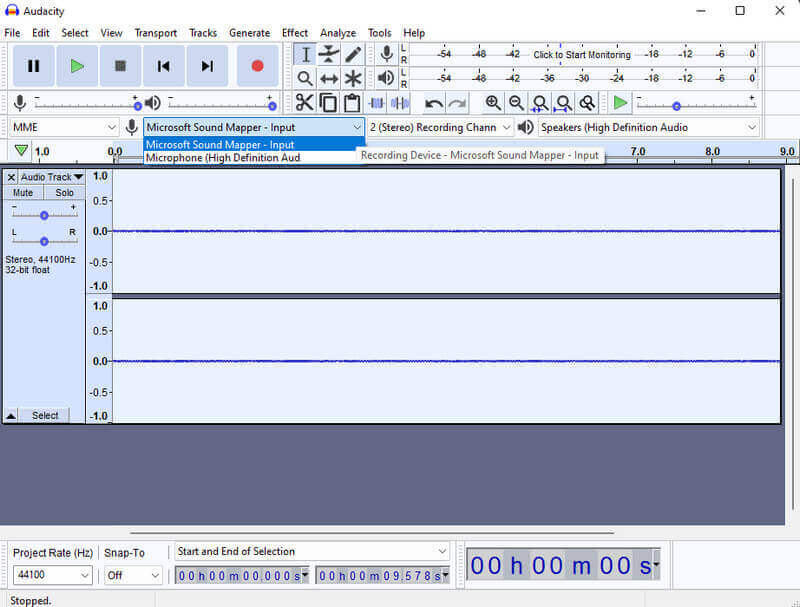
Jika anda adalah pengguna komputer berasaskan Windows, maka Audacity juga merupakan pilihan yang baik. Malah, perisian ini telah cukup popular dalam bidang penyuntingan audio. Sebagai contoh, anda boleh menggunakan Keberanian untuk merakam audio sistem komputer. Ia mempunyai banyak alat pengeditan dan pilihan yang boleh anda gunakan untuk mengalami pengeditan muzik profesional. Ini juga mempunyai ciri pengurangan hingar tetapi tidak sama dengan perakam suara sebelumnya yang mempunyai pembatalan hingar dalam tetapan mikrofonnya. Sebaliknya, Audacity ialah sumber terbuka yang mampu mengadun semula rakaman suara dengan fail muzik sedia ada anda pada komputer anda.
- Kebaikan
- Ia menawarkan banyak alat penyuntingan audio.
- Ia boleh menggambarkan rakaman suara dengan spektrogram.
- Ia menyokong banyak peranti rakaman.
- Keburukan
- Alat ini sangat menggembirakan untuk pemula.
- Antara mukanya tidak memikat seperti yang lain.
- Banyak pemalamnya berbayar.
3. Memo Suara
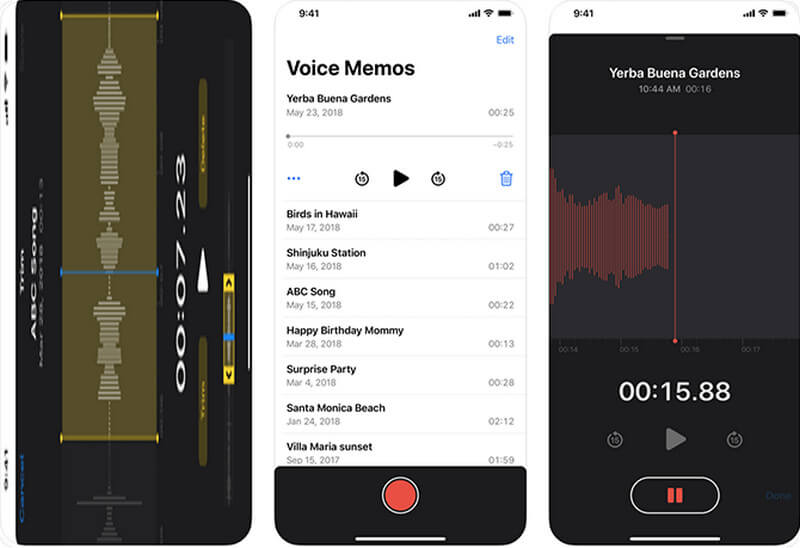
Memo Suara ialah salah satu aplikasi terbina dalam pada iPhone yang berfungsi sebagai perakam suara. Apl ini boleh menjadi permulaan yang baik untuk mereka yang hanya mahu merakam suara mereka sahaja. Walau bagaimanapun, dalam Memo Suara, anda hanya boleh dihadkan untuk merakam suara anda dan menyimpannya sebagai fail audio. Tetapi, menangkap bunyi atau muzik sistem anda tidak akan dapat dilakukan. Namun begitu, ia adalah salah satu cara termudah dan terpantas untuk merakam suara anda pada iPhone.
- Kebaikan
- Mudah dan pantas untuk dinavigasi.
- Ia datang dengan antara muka yang mudah difahami.
- Tidak perlu memasang aplikasi.
- Keburukan
- Skop pengeditan terlalu terhad.
- Format untuk output adalah terhad juga.
- Berkongsi fail yang dirakam adalah mencabar.
4. Perakam Pintar
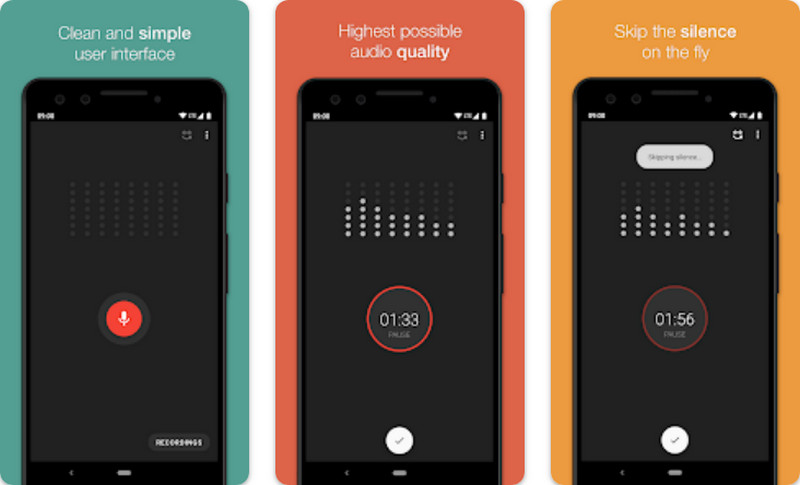
Salah satu aplikasi perakam suara terbaik yang boleh anda perolehi untuk Android ialah Perakam Pintar ini. Seperti yang tertulis dalam namanya, ia mempunyai cara dan ciri pintar yang membolehkan pengguna merakam fail rakaman suara berkualiti tinggi dalam antara muka yang hebat dan mudah. Selain itu, ia menawarkan pengguna pemuliharaan hayat bateri dan penganalisis audio hidup yang bermanfaat untuk peranti mudah alih mereka.
- Kebaikan
- Ia sesuai pada bateri Android.
- Ia datang dengan penganalisis spektrum audio langsung.
- Dengan kawalan mod senyap langkau yang sensitif.
- Dengan antara muka yang intuitif.
- Perkongsian rakaman suara yang mudah.
- Keburukan
- Ia tidak boleh merakam panggilan telefon.
- Untuk Android sahaja.
5. Perakam Suara & Editor Audio
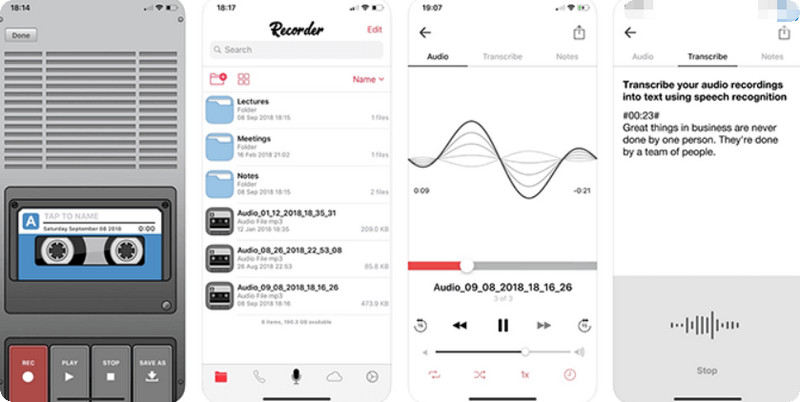
Jika anda mencari banyak pilihan dalam merakam dalam satu apl, maka Perakam Suara & Editor Audio ialah pilihan yang baik. Apl ini adalah untuk iOS 9.0 dan lebih baharu dan boleh merakam suara anda dan kemudian melakukan beberapa tindakan kemudian. Selain itu, apl ini boleh menyalin rakaman suara anda ke dalam teks dengan bijak.
- Kebaikan
- Ia dilengkapi dengan ciri transkripsi rakaman.
- Menyokong berbilang format fail audio.
- Dengan ciri penyuntingan penting seperti trim.
- Ia melindungi rakaman suara dengan kata laluan.
- Keburukan
- Ia kadangkala ranap semasa digunakan.
- Adalah mencabar untuk menamakan semula fail.
- Ia menyalin dengan ketepatan yang rendah.
6. QuickTime
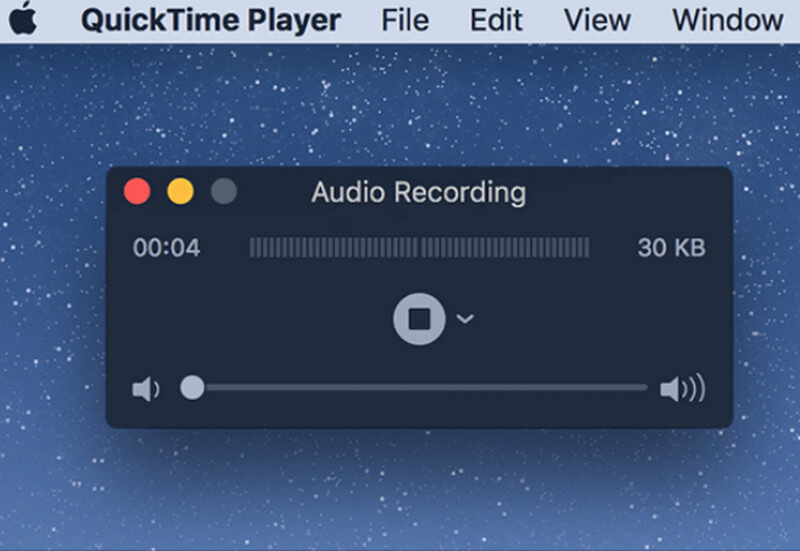
QuickTime ialah pemain media yang paling popular dan paling banyak digunakan pada Mac kerana ia ialah apl lalainya. Tetapi adakah anda terfikir bahawa anda juga boleh menggunakannya untuk merakam suara anda? Ya, apl ini mempunyai perakam video, skrin dan audio yang boleh anda akses secara percuma.
- Kebaikan
- Ia dilengkapi dengan Mac secara lalai.
- Menghasilkan rakaman suara berkualiti tinggi.
- Ia datang dengan antara muka yang kemas.
- Keburukan
- Tetapan dan pilihan tersuai adalah terhad.
- Ia sesuai untuk pemula.
Bahagian 2. Bonus: Cara Merakam Suara atau Audio pada iPhone atau Peranti Andorid Anda
Bahagian bonus ini akan membolehkan anda mempelajari cara merakam suara anda menggunakan aplikasi perakam suara terbaik pada semua platform. Melihat ulasan di atas, anda sudah boleh membayangkan bahawa kita bercakap tentang Perakam Skrin AVAide. Jadi, tanpa sebarang ucapan perpisahan lagi, mari kita lihat prosedur langkah demi langkah tentang cara merakam suara anda pada desktop.
- Rakam suara, audio dan bunyi dalam kualiti tertinggi.
- Ia menyediakan pilihan peningkatan mikrofon dan mikrofon yang membatalkan bunyi.
- Mampu merakam dan mencampurkan bunyi daripada aplikasi dan peranti secara dalaman.
- Pelbagai pilihan pengeditan dan format seperti AAC, MP3, M4A dan WMA.
Langkah 1Muat turun dan pasang perisian ke desktop anda, dan bukanya. Setelah dilancarkan, klik untuk memilihnya Perakam audio pilihan. Kemudian, togol pada Mikrofon dan Bunyi Sistem pilihan.
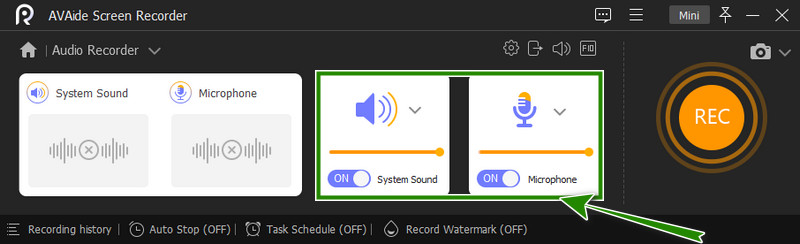
Langkah 2Sekarang, memandangkan anda akan merakam suara anda, mari tingkatkan mikrofon. Klik anak panah lungsur di sebelah ikon mikrofon, kemudian tandakan tetapan yang anda suka gunakan.
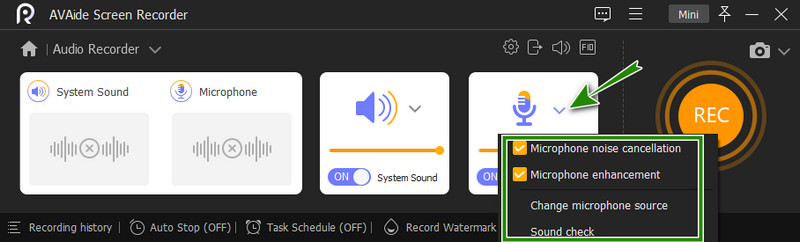
Langkah 3Selepas itu, anda boleh memulakan rakaman suara dengan menekan butang REC butang. Sebaik sahaja anda memulakan rakaman, tetingkap baharu akan muncul di mana anda boleh melihat butang jeda dan berhenti.
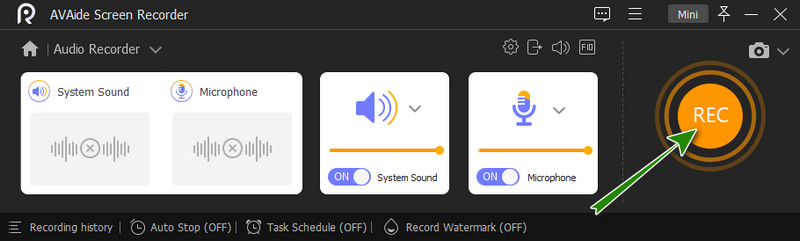
Langkah 4Anda akhirnya akan sampai ke tetingkap pengeksport, terutamanya apabila anda menghentikan rakaman. Dari sana, anda boleh memangkas atau memotong rakaman suara atau sebaliknya klik pada Eksport butang untuk menyimpan fail.
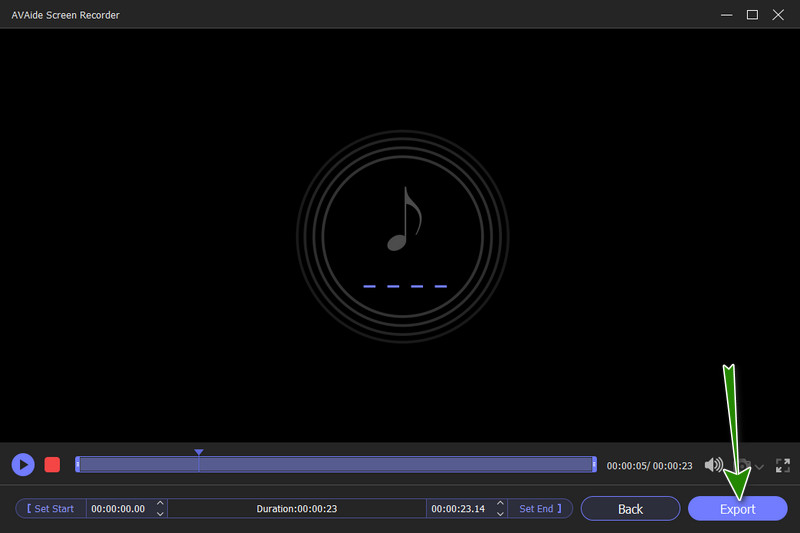
Langkah 5Akhirnya, pada tetingkap seterusnya, tekan lengkap. Kemudian, jika anda ingin membuat pelarasan lain pada fail yang dirakam, jangan ragu untuk menyesuaikan pilihan yang diberikan di sebelah fail.
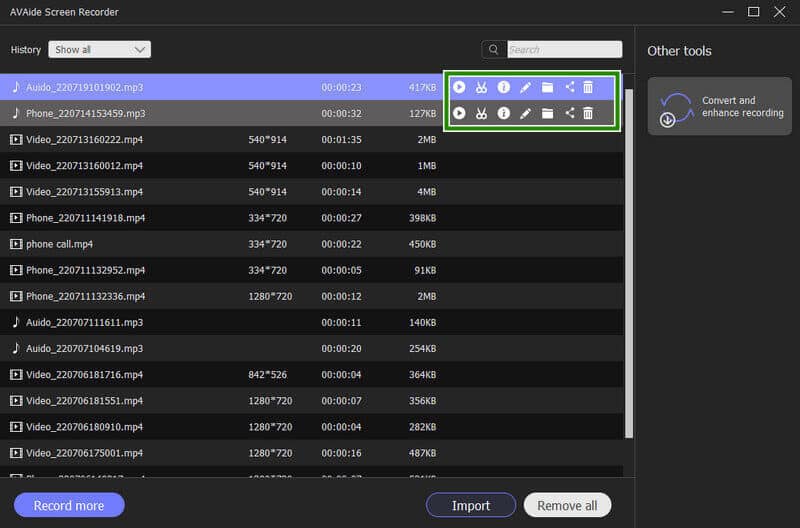
Sila ambil perhatian bahawa aplikasi perakam suara terbaik ini mempunyai pemain media terbina dalam, jadi anda boleh memainkan video dan audio yang dirakam anda dengan bebas menggunakannya. Lebih-lebih lagi, ia membolehkan anda merekod panggilan iPhone, simpan podcast dan menangkap audio daripada komputer dengan kualiti yang optimum.


![]() Perakam Skrin AVAide
Perakam Skrin AVAide
Rakam skrin, audio, kamera web, permainan, mesyuarat dalam talian, serta skrin iPhone/Android pada komputer anda.
Bahagian 3. Soalan Lazim tentang Aplikasi Rakaman Suara
Bolehkah saya merakam suara saya menggunakan VLC?
ya. VLC juga boleh menjadi alat untuk merakam suara anda. Walau bagaimanapun, Perakam Skrin AVAide boleh menjadi pilihan yang lebih baik daripada VLC mengenai rakaman.
Apakah format audio yang mempunyai kualiti tertinggi?
Format audio berkualiti tinggi yang boleh anda gunakan ialah WAV atau Bentuk Gelombang. Ia adalah format yang biasanya tidak dimampatkan dan diketahui tidak rugi.
Apakah kadar bit yang sesuai untuk rakaman suara?
Untuk mendapatkan kualiti yang sempurna dalam rakaman suara, anda mesti merakam pada kadar bit 169 bit dan 44,100 Hz dengan format WAV.
Untuk membuat kesimpulan, daripada apl yang diberikan, perakam suara Android dan iPhone yang paling fleksibel, tidak lain adalah Perakam Skrin AVAide. Itulah sebabnya kami sangat mengesyorkan agar anda memilih sama ada anda ingin memperoleh yang terbaik. Walau bagaimanapun, anda juga boleh menggunakan yang lain mengikut keinginan anda. Lagipun, mereka semua telah menunjukkan sifat mereka semasa menjalani percubaan.
Rakam skrin, audio, kamera web, permainan, mesyuarat dalam talian, serta skrin iPhone/Android pada komputer anda.
Semakan Perakam Video & Audio
- Semakan Perakam Skrin AirShou
- Perakam Skrin Sumber Terbuka Terbaik
- Semakan Perakam Skrin Tindakan
- Perakam Skrin Percuma Terbaik
- Perakam Skrin Terbaik untuk Chrome
- Perakam GIF Terbaik
- Perakam Webcam Terbaik
- Perakam Skrin Terbaik untuk Windows
- Perakam Skrin Terbaik untuk Android
- Semakan Tangkapan Audio Chrome
- Perisian Rakaman Audio Terbaik
- Perakam Suara Terbaik untuk Android
- 8 Perakam Skrin Dalam Talian Terbaik Tahun Ini
- 7 Perakam Skrin Percuma Cemerlang tanpa Tera Air
- Senarai 8 Perakam Desktop Terbaik Tahun Ini
- 12 Pilihan Hangat Perakam Skrin untuk Mac [Dalam Talian & Luar Talian]
- 8 Perakam Permainan Terbaik untuk Digunakan pada Windows dan Mac
- 10 Perakam MP3 Paling Terunggul pada Windows dan Mac
- 5 Apl Rakaman Panggilan Terbaik untuk Penggunaan Android Worth
- 6 Apl Perakam Suara Terbaik untuk iPhone & Android






 Muat Turun Selamat
Muat Turun Selamat


